win10笔记本wifi图标消失了怎么办 win10笔记本电脑wifi图标不见了如何恢复
更新时间:2023-10-18 09:23:00作者:skai
我们大家在使用win10操作系统的时候应该都有使用wifi进行上网吧,但是最近有小伙伴想要使用wifi进行上网的时候发现,wifi图标消失了,遇到这种情况我们要怎么办呢,接下来小编就带着大家一起来看看win10笔记本电脑wifi图标不见了如何恢复,希望可以帮助到你。
解决方法:
第一步:我们打开电脑下面一行任务栏,点击“网络”图标,打开发现网络链接只有宽带没有WiFi功能。
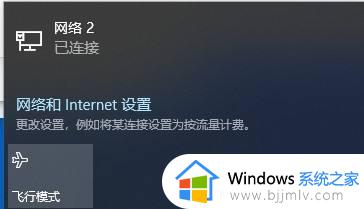
第二步:如图所示我们摁住win田字格然后再摁R键,启动“运行”功能。

第三步:我们再运行对话框中输入“services.msc”指令,等待系统反应。
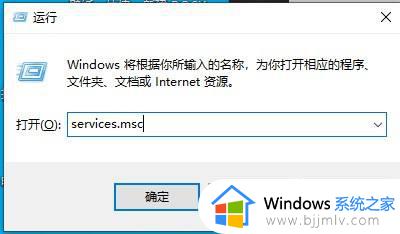
第四步:电脑打开了“服务”界面,在这些选项中找到”WLAN AutoConfig“功能。我们单击发现该功能现在是停止运行状态。
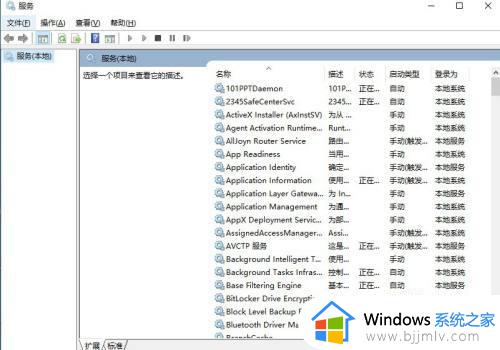
第五步:我们右键单击该选项,选择“启动”,打开该功能。
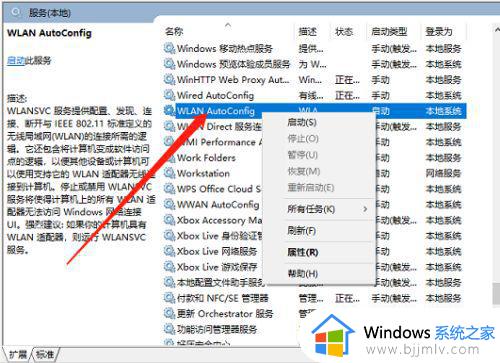
第六步:这个时候我们关闭服务界面,重新点击电脑网络图标,发现WiFi功能出现了。
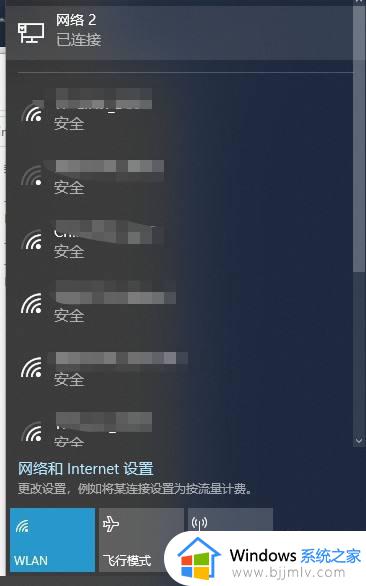
以上全部内容就是小编带给大家的win10笔记本电脑wifi图标不见了恢复方法详细内容分享啦,小伙伴们如果你们有需要的话就快点跟着小编一起来看看吧。
win10笔记本wifi图标消失了怎么办 win10笔记本电脑wifi图标不见了如何恢复相关教程
- win10笔记本怎么查看wifi密码 笔记本电脑win10如何查看wifi密码
- win10笔记本电脑右下角的音量图标不见了怎么找出
- 笔记本电脑找不到wifi网络怎么办win10 win10笔记本突然wifi功能没了如何处理
- win10笔记本没有wifi列表怎么办 win10笔记本没有wifi列表如何处理
- win10桌面图标不见了怎么办 win10电脑桌面图标消失如何解决
- 笔记本win10亮度调节不见了怎么办 笔记本win10亮度调节消失了处理方法
- win10无线图标不见了怎么办 win10无线网图标消失了如何解决
- win10笔记本电脑截图怎么截 笔记本win10电脑如何截图
- 笔记本win10系统打不出字怎么办 win10笔记本打不了字如何修复
- win10电脑图标不见了怎么恢复 win10电脑图标如何调出来
- win10如何看是否激活成功?怎么看win10是否激活状态
- win10怎么调语言设置 win10语言设置教程
- win10如何开启数据执行保护模式 win10怎么打开数据执行保护功能
- windows10怎么改文件属性 win10如何修改文件属性
- win10网络适配器驱动未检测到怎么办 win10未检测网络适配器的驱动程序处理方法
- win10的快速启动关闭设置方法 win10系统的快速启动怎么关闭
win10系统教程推荐
- 1 windows10怎么改名字 如何更改Windows10用户名
- 2 win10如何扩大c盘容量 win10怎么扩大c盘空间
- 3 windows10怎么改壁纸 更改win10桌面背景的步骤
- 4 win10显示扬声器未接入设备怎么办 win10电脑显示扬声器未接入处理方法
- 5 win10新建文件夹不见了怎么办 win10系统新建文件夹没有处理方法
- 6 windows10怎么不让电脑锁屏 win10系统如何彻底关掉自动锁屏
- 7 win10无线投屏搜索不到电视怎么办 win10无线投屏搜索不到电视如何处理
- 8 win10怎么备份磁盘的所有东西?win10如何备份磁盘文件数据
- 9 win10怎么把麦克风声音调大 win10如何把麦克风音量调大
- 10 win10看硬盘信息怎么查询 win10在哪里看硬盘信息
win10系统推荐